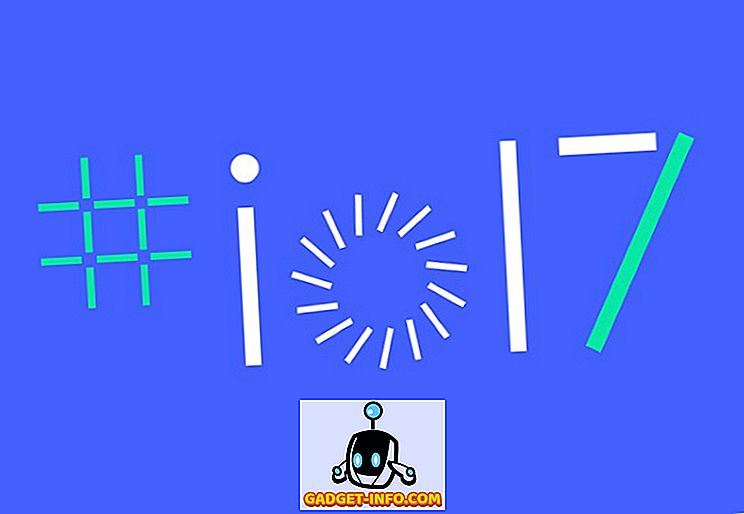Discord - відносно новий VoIP-сервіс для геймерів, як TeamSpeak, який був введений ще пару років тому. В даний час вона стрімко зростає, щоб стати найпопулярнішою службою, яку люди використовують для спілкування з іншими під час сесій. Перш за все, потрібно мати гарну гарнітуру для безшовної голосової зв'язку. Проте, якщо у вас є посередня гарнітура, яка забирає шматок фонового шуму, або якщо ви використовуєте внутрішній мікрофон на комп'ютері або ноутбуці, інші люди у вашому голосовому чаті будуть дратуватися всім фоновим шумом та відлуннями, ваш мікрофон створює. Отже, якщо ви - один з людей, що викликають ці проблеми, а також впливають на ігровий процес інших, ми настійно рекомендуємо вам скористатися перевагою функції "Натискай та Розмовляй", доступною в Discord. Якщо ви не маєте поняття, як його ввімкнути, давайте подивимося, як увімкнути функцію " Натисни і говори" в Discord:
Увімкнення функції Push to Talk у розладі
Перш за все, потрібно ввійти в Discord, використовуючи клієнт браузера або клієнт робочого столу, який доступний для Windows, MacOS і Linux. Після успішного входу просто виконайте наведені нижче дії, щоб увімкнути функцію "Натисни і говори" протягом декількох хвилин.
- У програмі Discord натисніть піктограму у формі шестерні, розташовану поруч із вашим іменем у нижньому лівому куті клієнта, щоб отримати доступ до налаштувань Discord .
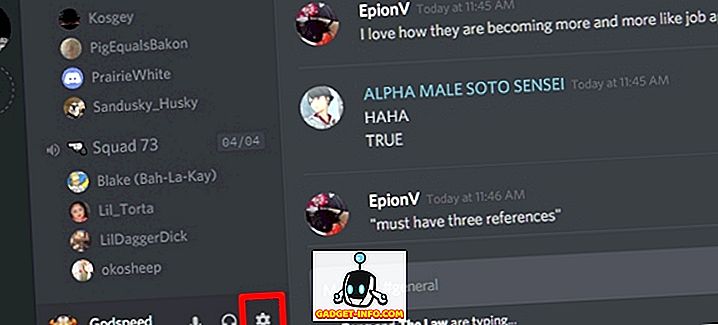
- Тепер перейдіть до розділу "Голос" на сторінці "Налаштування" та натисніть "Натисніть на розмову", щоб увімкнути його.
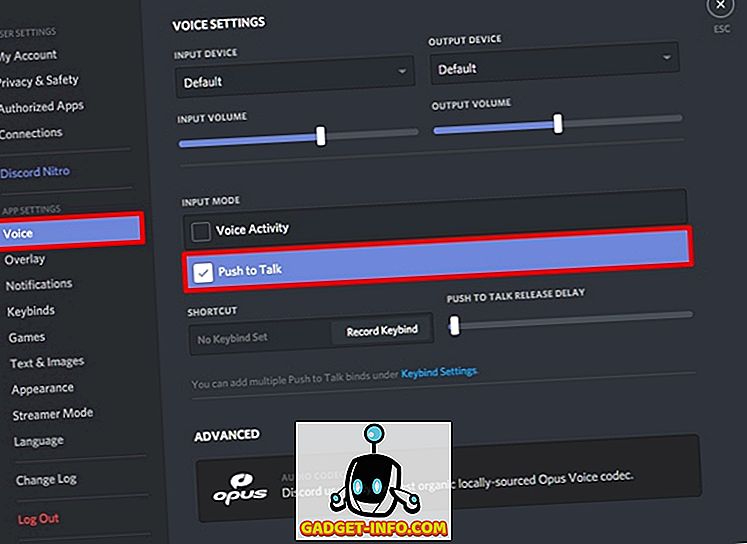
Налаштування Push to Talk у безладді
Ви вдало ввімкнули цю чудову функцію. Проте ви не зможете використовувати його відразу, оскільки ви не встановили клавішу для функції Push to Talk. Просто виконайте наведені нижче дії, щоб зробити це за один раз:
- На сторінці "Налаштування розборів" перейдіть до розділу "Keybinds" і натисніть "Додати ключовий ключ" . Ну, це можна зробити і в голосовому розділі, але тут ви можете додати кілька клавіш, тобто ви можете додати декілька клавіш швидкого доступу для функції Push to Talk, просто натиснувши на "Add a Keybind" .
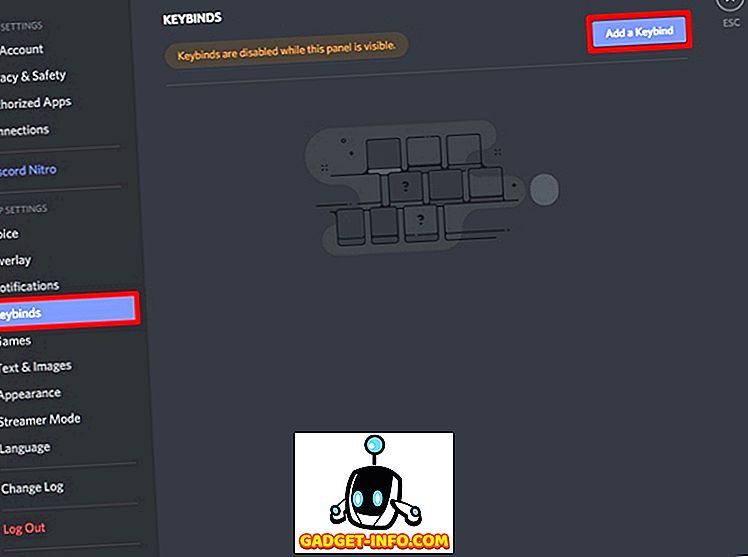
- Тепер для дій, виберіть "Push to Talk" з випадаючого меню. Після цього натисніть кнопку "Record Keybind" і натисніть клавішу, яку ви хочете використовувати для функції Push to Talk . Тепер натисніть кнопку "Зупинити запис", щоб зберегти Keybind.
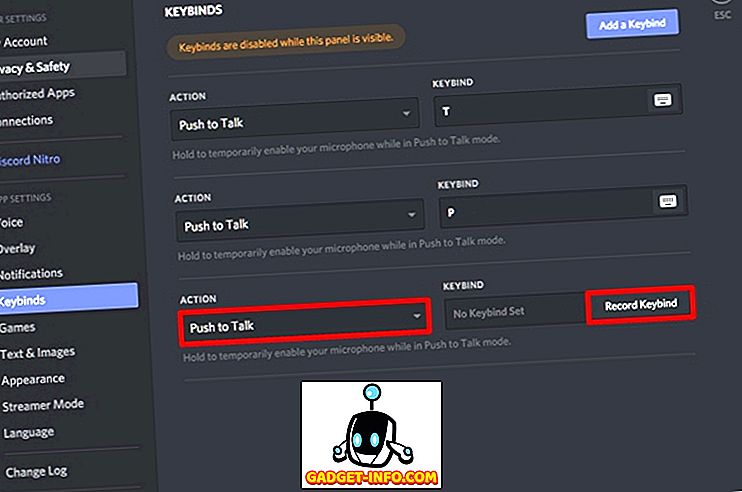
- Тепер поверніться до розділу "Голос" у розділі Налаштування розборів. Ви побачите повзунок прямо під заголовком "Push to Talk R elease Delay" . Це, по суті, затримка, яку знімає розрив для того, щоб відключити голосовий сигнал, коли ви відпустите клавішу Push to Talk. За замовчуванням це встановлено на 20 мс, але ви можете налаштувати цей повзунок між 0 мс і 2000 мс .
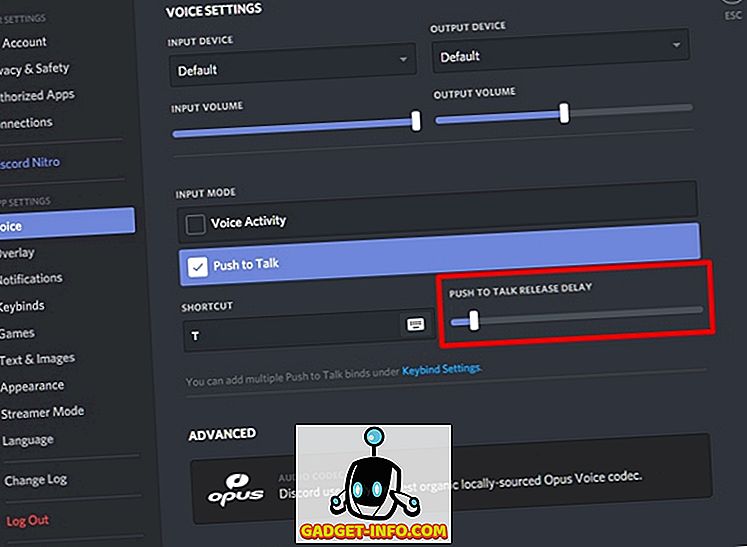
ДИВІТЬСЯ ТАКОЖ: Як активувати двофакторну аутентифікацію на сервері Discord
Готові випробувати Push to Talk в розбраті?
Добре, Push to Talk дуже корисний, особливо якщо у вас є посередній мікрофон, який підбирає багато фонового шуму та відлуння. Це також корисно, якщо ви використовуєте комбо внутрішнього динаміка / мікрофона на робочому столі або ноутбуці. Використовуючи Push to Talk, ви повністю відрізаєте голосовий сигнал, доки клавіша не натиснута. Користувачі повинні тільки натиснути клавішу, коли вони хочуть передати щось, так що інші користувачі голосового каналу не будуть сильно впливати на фоновий шум і відлуння їхніх мікрофонів.
Отже, чи готові ви спробувати цю чудову функцію, яку може запропонувати «Розбрат»? Використовуючи його, повідомте нам свої думки про функцію Push to Talk, знімаючи цінні думки в розділі коментарів нижче.